WooCommerce 常规设置:初学者综合指南
在上一篇文章中,我们介绍了 woocommerce。现在我们来谈谈 woocommerce 的常规设置。
安装和激活
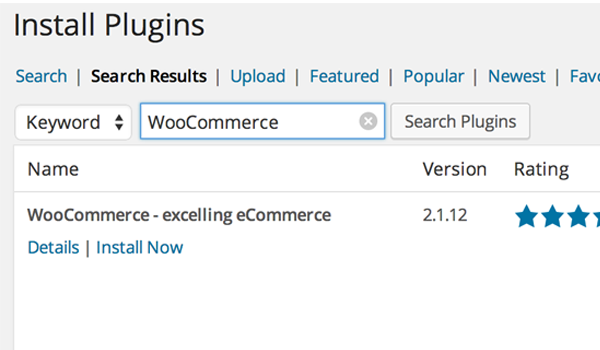
是一个基于 WordPress 的插件;它的安装非常简单,只需点击几下即可完成。对于不知道如何安装 WordPress 插件的初学者,请按以下步骤操作:
- 转到您的 WordPress 网站信息中心。
- 点击插件菜单,然后选择添加新插件。
- 您将在此处搜索 WooCommerce。
- 您会发现它显示在顶部结果中。
- 点击立即安装。
- 安装后,只需激活插件即可。
初始化
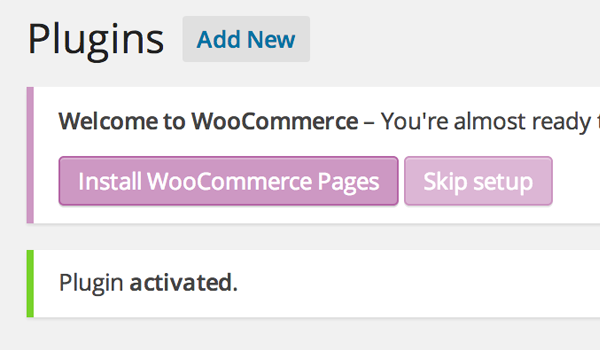
安装后,顶部将显示一个窗口(洋红色),欢迎用户并显示:“您已准备好开始销售:)”同时 WooCommerce 提供了两个选项:您可以“安装 WooCommerce 页面”,也可以“跳过安装”。
点击安装 WooCommerce 页面,以便您可以安装一些页面(登录、结帐等),以确保此插件的正常功能。
WooCommerce 入门
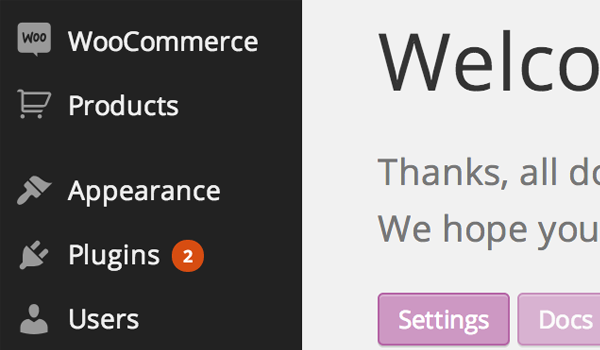
您将在管理仪表板中找到两个新菜单:
- WooCommerce
- 产品
让我们从名为 WooCommerce 的菜单开始讨论, 从这里我们将进入子菜单设置。
设置
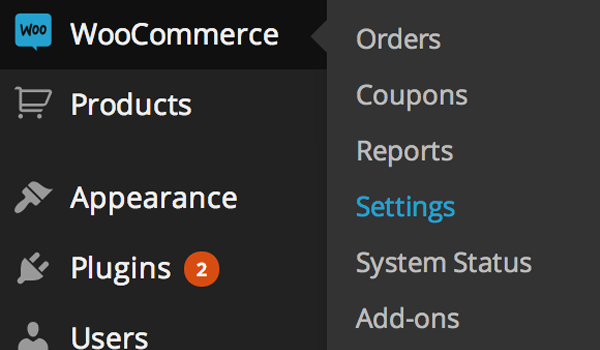
您可以在此处配置您的在线商店。在插件的这一部分中,您可以找到各种类型的设置,例如常规、产品、税收、结帐、运输、帐户和电子邮件设置。让我们先浏览一下常规设置。
常规设置
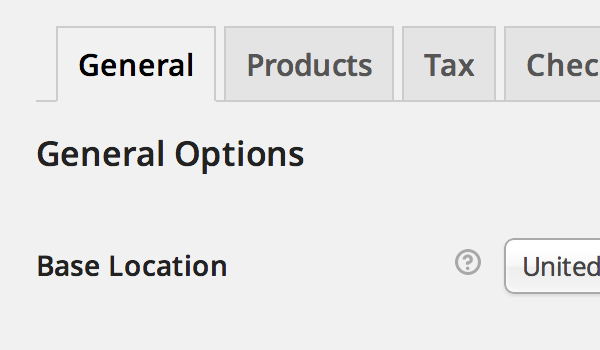
常规设置中有一些简单的选项。让我们配置它们中的每一个。
常规选项
在撰写本文时,有四个常规选项:
1。基地位置
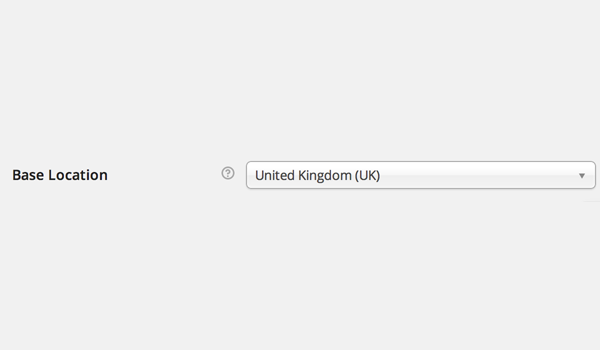
2.销售地点
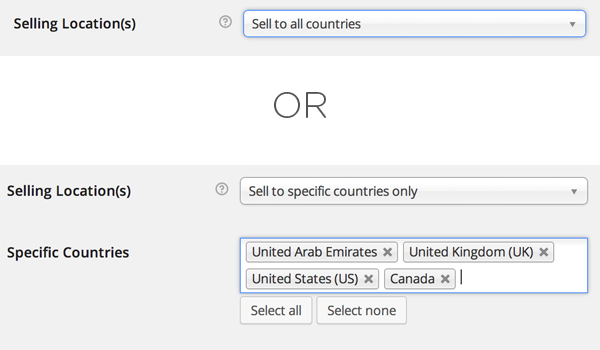
WooCommerce 允许您选择愿意向哪些国家/地区销售产品。在这里您可以选择将产品销售到所有国家或某些特定国家。您只需在特定国家/地区框中输入即可选择它们。仅当您选择仅销售到特定国家/地区选项时,才会显示此“特定国家/地区”框。
3。店铺通知
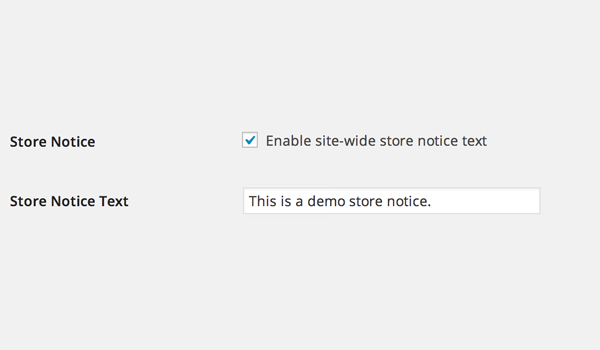
4.API
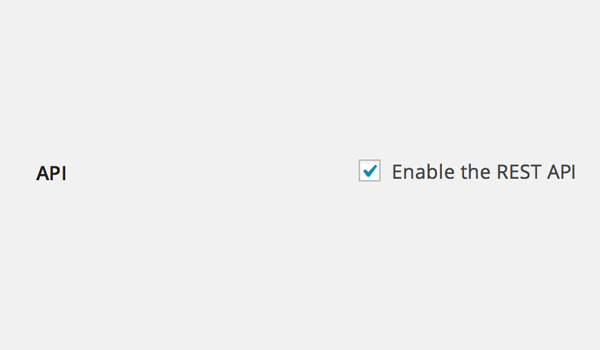
自 WooCommerce v2.1 发布以来,所做的最佳更改之一就是引入了 REST API 。启用此复选框将允许开发人员与您的网上商店数据中存在的各种 API 调用进行交互。
此只读选项可以访问 JSON 或 XML 格式的数据。您可以通过此 API 访问五种主要资源,即您的订单、客户、优惠券、产品和报告数据。
货币选项
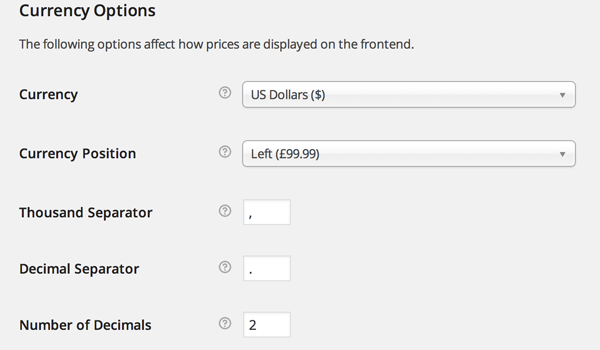
- 货币:WooCommerce 提供了大量自定义货币,允许您选择现有货币的符号或标签。如前所述,设置基本位置会指定默认税率,因此配置您的本币将使事情变得更加全面。这有助于控制目录中列出的货币价格以及哪些货币网关将接受付款。
- 货币头寸:此插件提供了大量货币设置选项,货币头寸就是其中之一。您可以选择价格的默认货币位置,例如左、右、左有空格、和 右侧有空格。
- 千位分隔符:此设置选项允许用户为显示的价格设置千位分隔符。例如,您可以设置(,)作为千位分隔符,它将显示在价格中,例如1,000。
- 小数分隔符:您可以使用此选项设置显示价格的小数点。例如,您可以设置 (.) 作为小数点分隔符,它将显示在 10.00 等价格中。
- 小数位数:此设置再次用于美化显示的价格。设置值 (2) 将允许价格仅包含两位小数,例如999.99。
样式和脚本
1。前端样式
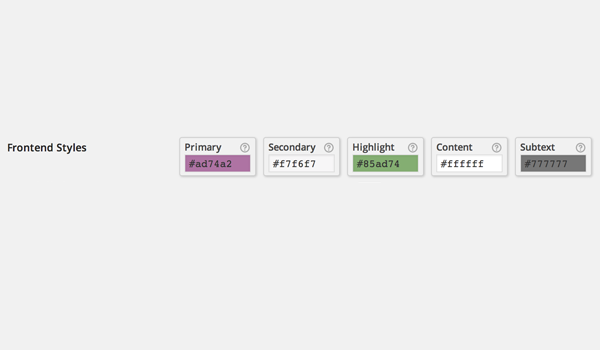
向下滚动到样式部分正下方的 WooCommerce 前端样式 选项,脚本。 这样您就可以选择适合您在线商店要求的颜色。 WooCommerce 提供五种不同的前端样式,即主要、次要、突出显示 、内容和潜台词。这些风格中的每一种都有其自身的意义。
- 主要用于设置号召性用语按钮、价格滑块等的样式。
- 次要是可以使用此设置设置样式的各种按钮和选项卡。
- 突出显示用于不同的价格标签和促销活动。
- 内容 页面背景可以使用此设置进行样式设置。
- 副文本允许您添加一些额外的文本,例如面包屑、小文本等,然后您可以通过此选项为其样式选择颜色。
2。脚本
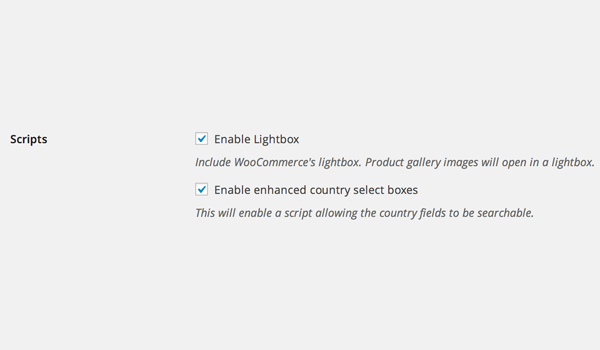
最后您可以找到两个不同的脚本选项。这些是:
- 启用灯箱:如果我像买家一样思考,那么我肯定希望对我计划购买的产品有 360 度的视图。记住这一点,优秀的卖家总是会上传图片库。选中启用灯箱选项后,如果最终用户点击产品图片,产品图片将在弹出灯箱中打开。
- 启用增强的国家/地区选择框:此选项将在任何客户结账时提供帮助。选中或启用此脚本将允许用户搜索国家/地区字段。
探索完所有这些选项后,您可以点击最后的保存更改按钮。这样就完成了 WooCommerce 中常规设置的配置。
在接下来的教程中,我们将详细介绍更多设置。
WooCommerce 常规设置:初学者综合指南的详细内容,更多请关注红帽云邮其它相关文章!
 邮件群发-邮件群发软件|邮件批量发送工具|群发邮件平台|批量邮箱发送系统公司
邮件群发-邮件群发软件|邮件批量发送工具|群发邮件平台|批量邮箱发送系统公司








